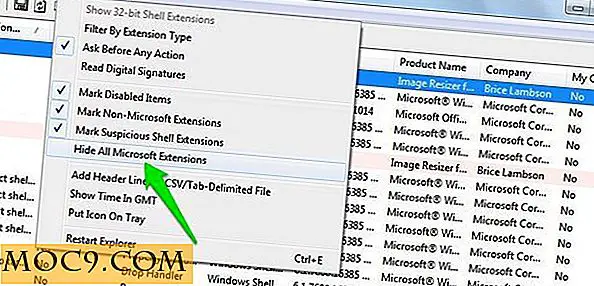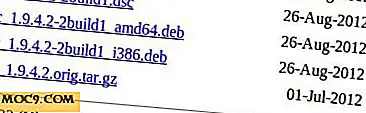Controleer de levensduur van uw batterij en verbeter de levensduur [Mac]
Kent u de gezondheidsstatus van de batterij van uw Macbook? Natuurlijk, u kent de huidige lading en hoe lang duurt het voordat u hem opnieuw moet opladen, maar weet u de leeftijd, temperatuur, energieverbruik, enz.?
Waarschijnlijk niet.
Het kennen van dit soort informatie kan zeer nuttig zijn en kan u helpen om de levensduur van uw batterij te verlengen. Gelukkig kan de gratis Battery Health-app voor Mac je daarbij helpen.
Hier is hoe.
Ermee beginnen
1. Je kunt Battery Health downloaden van de Mac App Store.
2. Wanneer u de app start, ziet u het welkomstscherm. Hier kunt u ervoor kiezen om de app te starten bij inloggen, zich te abonneren op e-mailupdates en verbinding te maken met de ontwikkelaar.
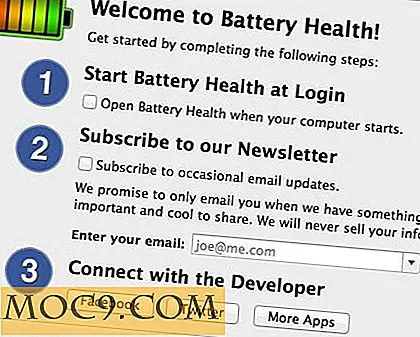
3. Zodra u op de knop "Start Battery Health" klikt, verschijnt het venster Battery Health Stats. Als het niet verschijnt, kunt u eenvoudig op het menubalkpictogram klikken om het weer te geven.

Opmerking : het menubalkpictogram heeft geen menu (zoals de meeste menubalkpictogrammen); het is gewoon om het venster Battery Health Stats gewoon te tonen / verbergen.
Battery Health Stats
Omdat Battery Health al uw informatie op één scherm weergeeft, is het vrij eenvoudig om de gezondheid en details van uw batterij te zien. Hier is wat elke sectie van het statistiekenvenster is voor:
1. Batterijlading - De huidige batterijlading in milliampère-uur.
2. Battery Health - De huidige max geeft de huidige capaciteit weer waarvan uw batterij kan worden opgeladen. De oorspronkelijke maximum geeft de originele capaciteit weer waarvan uw batterij kon worden opgeladen toen deze de fabriek verliet.
3. Resterende tijd - Ontdek hoe lang uw batterij meegaat (van de huidige toestand), of u hem blijft gebruiken voor verschillende taken, zoals surfen op het internet, films kijken, naar muziek luisteren, films kijken of hem in stand-by laten staan.
4. Details
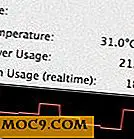 Met cycli weet u hoe vaak uw batterij is leeggemaakt en vervolgens is opgeladen.
Met cycli weet u hoe vaak uw batterij is leeggemaakt en vervolgens is opgeladen.- Leeftijd spreekt voor zich: je kunt zien hoe lang geleden je batterij werd vervaardigd.
- Temperatuur geeft de interne temperatuur van uw batterij aan (in graden Celsius en Fahrenheit).
- Het stroomverbruik laat zien hoeveel Watt elektriciteit uw batterij aan uw computer levert om hem te laten draaien.
- Met het gebruik van mAh weet u hoeveel milliampère-uren er op dat moment worden gebruikt; je kunt zelfs een visuele weergave hiervan zien wanneer je je batterij niet oplaadt.
De levensduur van uw batterij verlengen
Dus, hoe houd je de batterij van je Mac gezond en verleng je de levensduur. Battery Health kan u daar ook mee helpen. Klik gewoon op de knop "Tips" onder in het venster Statistieken; het venster draait om en je ziet enkele zeer nuttige tips om "ervoor te zorgen dat je de batterij van je Mac tijdens zijn levensduur optimaal kunt gebruiken".
Ik zal niet in detail treden voor elke tip omdat ze worden uitgelegd in de app, maar ik zal de titel van elke tip vermelden.
- Schakel AirPort Wireless uit
- Schakel Bluetooth uit
- Minimaliseer het gebruik van FaceTime Camera
- Vergeet niet om schijven uit het dvd-station te werpen
- Verlaag de helderheid van het scherm
- Schakel het toetsenbord met achtergrondverlichting in of uit
- Zet het volume lager of gebruik een koptelefoon
- Draai minder applicaties tegelijkertijd / schakel onnodige applicaties uit
- Schakel een CPU-kern NIET uit
- Kalibreer de batterij eenmaal per 1-3 maanden
Terug naar jou
Welke tips / trucs gebruik je om de batterij van je Mac gezond te houden? Kent u een van de bovenstaande tips? Gebruik je ze om de levensduur van je batterij te verlengen?

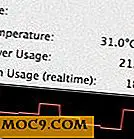 Met cycli weet u hoe vaak uw batterij is leeggemaakt en vervolgens is opgeladen.
Met cycli weet u hoe vaak uw batterij is leeggemaakt en vervolgens is opgeladen.